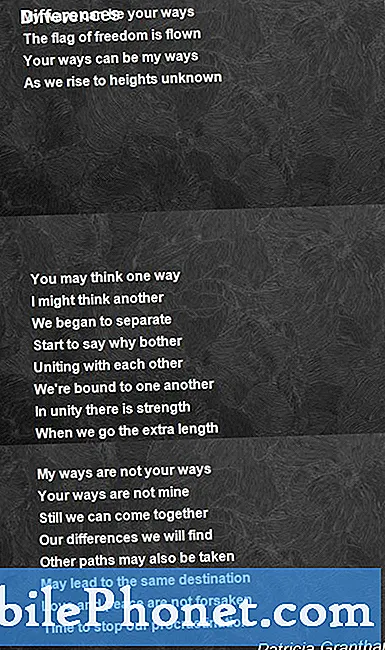Obsah
Ahojte fanúšikovia Androidu! Dnešný príspevok bude hovoriť o vyriešení problému so žiadnym signálom v OnePlus 6. K tejto chybe zvyčajne dochádza, keď sa jedná o aktivitu alebo problém súvisiaci so sieťou. Existujú prípady, že to však môže byť spôsobené aj problémom so zariadením. Nižšie sa dozviete, čo musíte urobiť, keď sa vyskytne tento problém.
Ako opraviť problém so signálom OnePlus 6
Existuje niekoľko faktorov, ktoré môžu spôsobiť problém so žiadnym signálom. Zistite, ako riešiť tento problém, podľa našich návrhov uvedených nižšie.
Vezmite chybu na vedomie. Vyskytujú sa v telefóne okrem zvyčajnej správy Žiadny signál aj ďalšie chyby? Žiadna chyba signálu zvyčajne nesignalizuje problém so sieťou, ale v niektorých prípadoch to môže byť tiež spôsobené softvérovou chybou v zariadení alebo hardvérovou poruchou. Ak budete vedieť o ďalších chybách, budete pravdepodobne môcť ďalej zúžiť problém so sieťou, s ktorým sa stretávate. Napríklad chyba Žiadny signál môže byť tiež sprevádzaná chybou „Iba tiesňové volania“ na stavovom riadku. To môže znamenať, že môže dôjsť k výpadku siete alebo k prerušeniu alebo obmedzeniu celulárnych služieb. Ak máte takýto scenár, môžete sa zbaviť riešenia problémov so zvyškom zariadenia nižšie, pretože problém s najväčšou pravdepodobnosťou zmizne sám.
Skontrolujte, či sieť funguje.Je dôležité vedieť, či príčina problému súvisí so sieťou. Nechcete tráviť čas a úsilie riešením problémov s telefónom, keď problém prichádza od vášho operátora. Ak je to možné, pokúste sa presunúť niekoľko kilometrov od vašej aktuálnej polohy a zistite, či váš telefón dokáže nadviazať spojenie. Ak je to váš prípad, s vašim OnePlus 6 nie je problém, takže ho nemusíte riešiť. Namiesto toho sa chcete ihneď porozprávať s dopravcom a overiť, či má prerušenie služby tam, kde ste boli predtým.
Obnovte systém (vynútené reštartovanie). Toto je prvý krok pri riešení problémov, ktorý chcete urobiť. Mnoho dočasných chýb je opravených a problémy so sieťou sú opravené obnovením systému. Ak chcete skontrolovať, či na celulárnu funkčnosť nemá vplyv menšia chyba, pokúste sa simulovať účinky „vybíjania batérie“. Na starších zariadeniach s vymeniteľnými batériami sa dá problém ako tento ľahko vyriešiť odstránením batérie. To však pre OnePlus 6 nie je možné, takže môžete skúsiť iba simulovať účinky fyzického odpojenia batérie. Pred vykonaním núteného reštartu nechajte telefón nabitý najmenej 30 minút. Potom postupujte podľa pokynov uvedených nižšie, ako vynútiť reštartovanie zariadenia:
- Stlačte a podržte tlačidlo napájania na pravej strane telefónu
- Podržte stlačené tlačidlo napájania po dobu 10 - 12 sekúnd alebo dovtedy, kým telefón nezavibruje a nereštartuje sa
- Ak sa telefón vypne, uvoľnite ho a opätovným stlačením vypínača na 1 - 2 sekundy ho reštartujte
- Ak váš OnePlus 6 nereaguje ani po vykonaní vyššie uvedených krokov, držte stlačené tlačidlo napájania ďalších ďalších 10 sekúnd. Dúfajme, že to prinúti ho reštartovať. Ak nie, pokračujte ďalším krokom na riešenie problémov.
Vymažte oddiel medzipamäte. Vymazaním oddielu vyrovnávacej pamäte predpokladáme, že príčina môže súvisieť s vyrovnávacou pamäťou systému. Aktualizácie niekedy môžu poškodiť medzipamäť systému, čo môže naopak viesť k chybám alebo spomaleniu výkonu.Ak ste sa od získania zariadenia nepokúsili vymazať oblasť vyrovnávacej pamäte, vyskúšajte kroky uvedené nižšie. Toto riešenie problémov neodstráni osobné údaje ani aplikácie, takže sa nemusíte obávať straty všetkého dôležitého. V priebehu procesu sa odstránia dočasné súbory, ktoré používateľom systému Android umožňujú rýchlejšie načítanie aplikácií. Táto vyrovnávacia pamäť sa bude časom obnovovať.
- Vypnite telefón stlačením vypínača na päť sekúnd. Toto je dôležité. Ak ju nemôžete vypnúť, nikdy nebudete môcť zaviesť do režimu obnovenia. Ak sa vám nedarí zariadenie pravidelne vypínať pomocou vypínača, počkajte, kým sa batéria telefónu nevybije. Potom telefón nabite 30 minút pred zavedením do režimu obnovy.
- Súčasne stlačte a podržte kláves hlasitosti a vypínač, kým zariadenie nezavibruje a neotvorí ponuku Obnovenie.
- Vyberte si preferovaný jazyk.
- Pomocou navigácie pomocou klávesov hlasitosti prejdite na Vymazanie> Vymazať medzipamäť> Áno a spustite proces
- Po dokončení reštartujte zariadenie.
Znova vložte SIM. V niektorých prípadoch sa problémy so sieťou, ako napríklad problém Žiadny signál, opravia dočasným odpojením SIM karty. Týmto spôsobom prinútite systém nakonfigurovať mobilné nastavenia. Ak ste to ešte neskúsili, urobte to. Pred vytiahnutím SIM karty sa uistite, že je váš OnePlus 6 VYPNUTÝ. Po chvíli znova vložte SIM kartu a skontrolujte, či problém pretrváva.
Nainštalujte si aktualizácie aplikácií a Androidu. Niektoré problémy so sieťou sú spôsobené nekompatibilnými aplikáciami, zatiaľ čo iné môžu byť spôsobené chybami v kódovaní firmvéru modemu. Ak chcete minimalizovať také problémy, ako je tento, neustále kontrolujte dostupnosť aktualizácií aplikácií a operačného systému. Vaše zariadenie by malo predvolene automaticky vyhľadávať tieto aktualizácie. Pokiaľ sú k dispozícii, mali by sa na ne zobrazovať upozornenia. Ak chcete ručne skontrolovať aktualizácie aplikácií, stačí otvoriť aplikáciu Obchod Google Play a tam skontrolovať aktualizácie aplikácií. Pokiaľ ide o aktualizáciu softvéru, kedykoľvek to môžete skontrolovať v časti Nastavenia> Aktualizácia softvéru.
Spustite v bezpečnom režime. Zle kódovaná aplikácia môže niekedy rušiť systém Android a spôsobiť problémy. Skontrolujte, či chcete reštartovať zariadenie do bezpečného režimu. V tomto režime budú pozastavené všetky aplikácie tretích strán. Ak sa problém v tomto režime nevyskytne, môžete sa staviť, že za problémom stojí zlá aplikácia. Tu je postup, ako zaviesť do bezpečného režimu:
- Dlho stlačte tlačidlo vypnutia v telefóne
- Na obrazovke uvidíte správu Reštartovať do bezpečného režimu
- Klepnutím na OK vstúpite do bezpečného režimu OnePlus 6
- Počkajte, kým sa telefón reštartuje. Potom sa v ľavom dolnom rohu obrazovky zobrazí symbol bezpečného režimu.
Ak chcete zistiť, ktorá z vašich aplikácií spôsobuje problémy, mali by ste telefón zaviesť späť do bezpečného režimu a postupovať podľa týchto krokov:
- Spustite počítač do bezpečného režimu.
- Skontrolujte problém.
- Keď potvrdíte, že je na vine aplikácia tretej strany, môžete začať odinštalovať aplikácie jednotlivo. Navrhujeme, aby ste začali s najnovšími, ktoré ste pridali.
- Po odinštalovaní aplikácie reštartujte telefón do normálneho režimu a skontrolujte problém.
- Ak je váš OnePlus 6 stále problematický, opakujte kroky 1–4.
Obnovte nastavenia siete. Toto je základný krok riešenia problémov so sieťou. Týmto spôsobom v podstate meníte všetky sieťové nastavenia prístroja na predvolené hodnoty. Ak je chyba spôsobená zlou konfiguráciou softvéru, môže to pomôcť. Nižšie sú uvedené kroky na obnovenie sieťových nastavení vášho OnePlus 6:
- Otvorte aplikáciu Nastavenia.
- Klepnite na Zálohovať a obnoviť.
- Klepnite na Obnoviť nastavenia siete.
- Klepnite na Obnoviť nastavenia.
Vytrite zariadenie (obnovenie továrenských nastavení). Ak problém so signálom nepretrváva ani po vykonaní vyššie uvedených riešení, zvážte obnovenie továrenských nastavení telefónu. Ak príčina problému súvisí so softvérom v samotnom zariadení, obnovenie výrobných nastavení to môže vyriešiť. Nezabudnite si však vopred vytvoriť zálohu svojich osobných údajov.
- Vypnite telefón stlačením vypínača na päť sekúnd. Toto je dôležité. Ak ju nemôžete vypnúť, nikdy nebudete môcť zaviesť do režimu obnovenia. Ak sa vám nedarí zariadenie pravidelne vypínať pomocou vypínača, počkajte, kým sa batéria telefónu nevybije. Potom telefón nabite 30 minút pred zavedením do režimu obnovy.
- Stlačte a podržte súčasne tlačidlo hlasitosti a vypínač, kým zariadenie nezavibruje a neotvorí ponuku Obnovenie.
- Vyberte si preferovaný jazyk.
- Pomocou navigácie pomocou klávesov hlasitosti prejdite na Vymazanie> vyrovnávacia pamäť dát> Vymazať všetko> Potvrdiť.
- Po dokončení reštartujte zariadenie.
Obráťte sa na operátora siete. V tejto fáze ste už vyskúšali všetko, čo sa dá na zariadení robiť, takže je čas nahlásiť problém operátorovi. Môže dôjsť k výpadku alebo údržbe, o ktorej neviete.